1.在开始项目前,我们需要创建一个虚拟设备,即AVD。点击Eclipse菜单栏的手机图标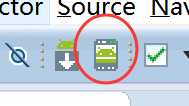 ,在弹出的界面中,点击右上角的create按钮,新增一台设备:
,在弹出的界面中,点击右上角的create按钮,新增一台设备:
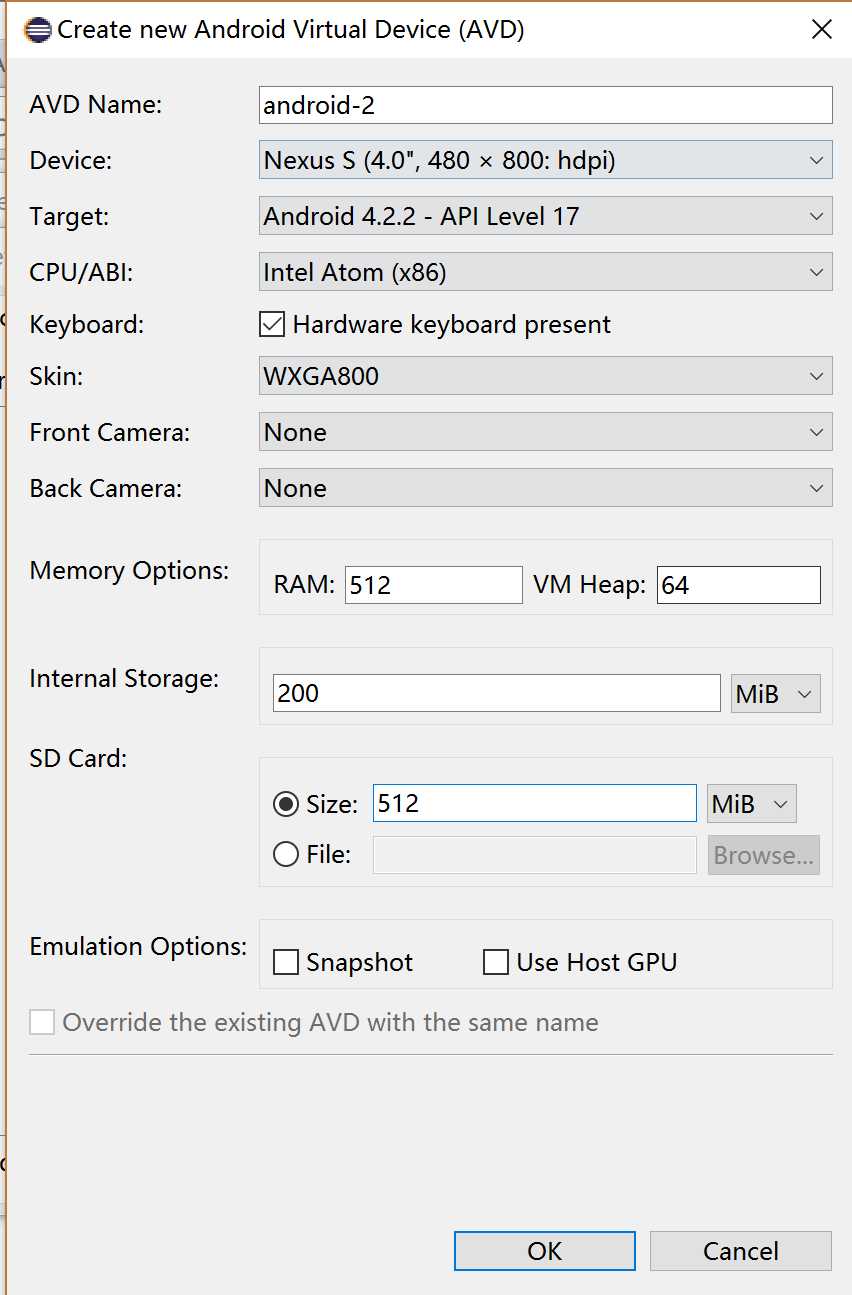
各参数含义如下:
AVD-Name:自取的名字,无限制
Device:手机的设备型号,可根据分辨率进行选择
Target:API版本,来源于SDK。此处建议不要选择太高版本。
CPU/ABI:中央处理器/应用二进制接口
KeyBoard:是否显示硬键盘
Skin:皮肤。选择WVGA800,更适用于大部分网页的宽度800
Front Camera:前置摄像头:用不到就选“None”,模拟摄像头就选“Emulated”,使用PC的摄像头就选“WebCam0”
Back Camera:后置摄像头
Memory Options:内存大小设置,推荐512 64
Internal Storage:内部存储器大小
SD Card:SD卡内存
Snapshot:即快照,可保存AVD关闭时的状态,在下一次启动时显示上一次关闭状态,类似缓存机制。一般取消enable即可。
2.新建一个Android项目,点击File--new--others,在弹出界面中选择Android Application Project,点击next,输入项目名称后,其他按默认选项不断点击next直到finish。新建项目的时候需要注意两点:一是Minimum Required SDK选择的版本,必须在SDK Manager中已经是installed状态,否则创建项目的时候,控制台会抛出一大堆类似No resource found that matches the given name‘xxxxx‘的报错。二是Target SDK 和Compile With选择的API版本必须与虚拟机一致,不然会出现下面第3中描述的报错。
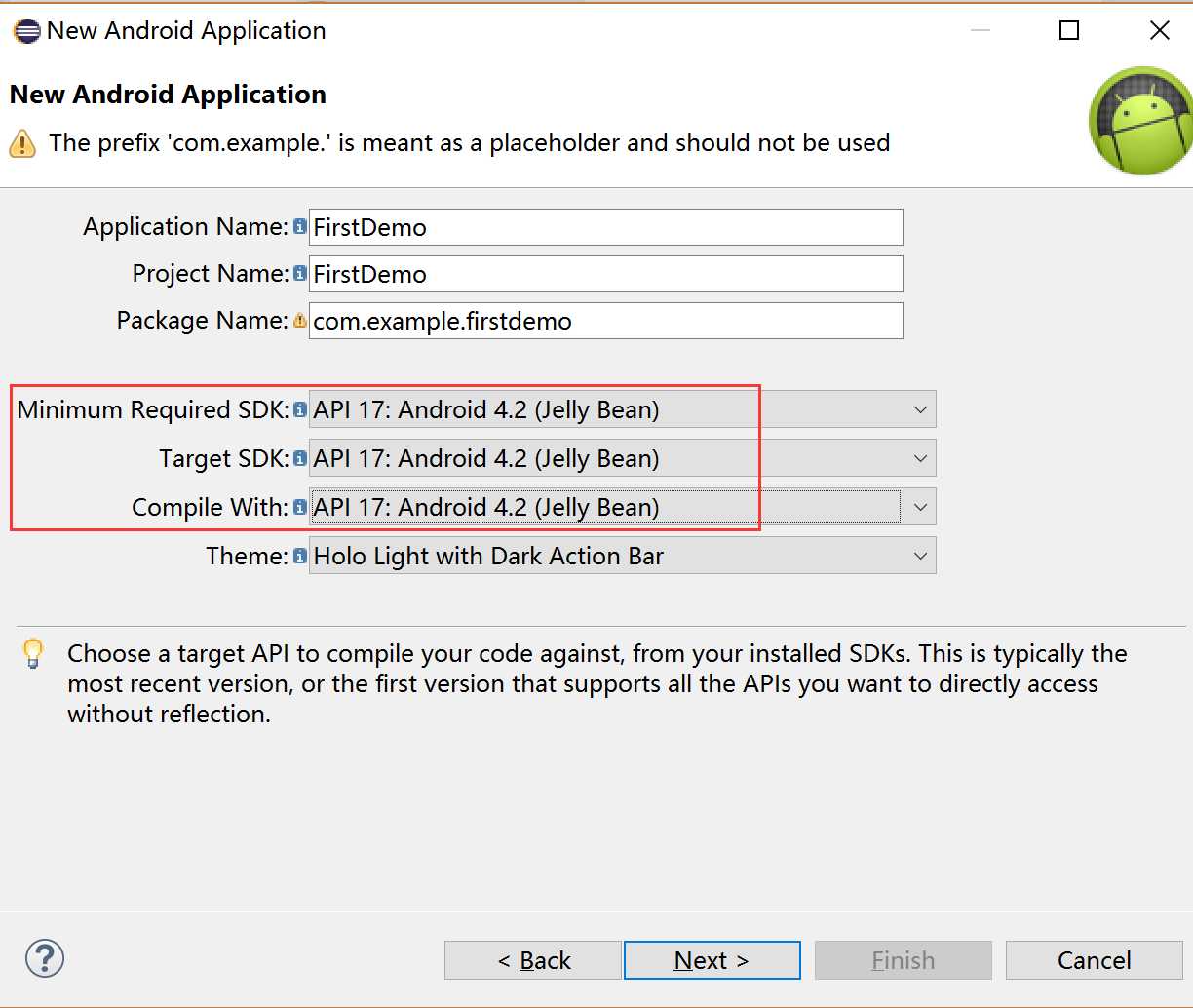
3.右键选择刚刚建好的项目,选择Run as--Android Application,第一次运行控制台可能会报错:Failed to load D:\Android\sdk\build-tools\26.0.0\lib\dx.jar,这个时候需要到android-sdk-windows\build-tools目录下,找到26.0.0-preview包,将其移走(因为dx.jar位于该目录下),重启Eclipse即可。
重新运行该项目,发现还是报错,新的错误提示位于Logcat区域,提示信息:error opening trace file: No such file or directory (2)。这是由于创建Android项目时,与虚拟机选择的API不对应。项目可以看到左侧安卓版本,要跟虚拟机的API对应上。
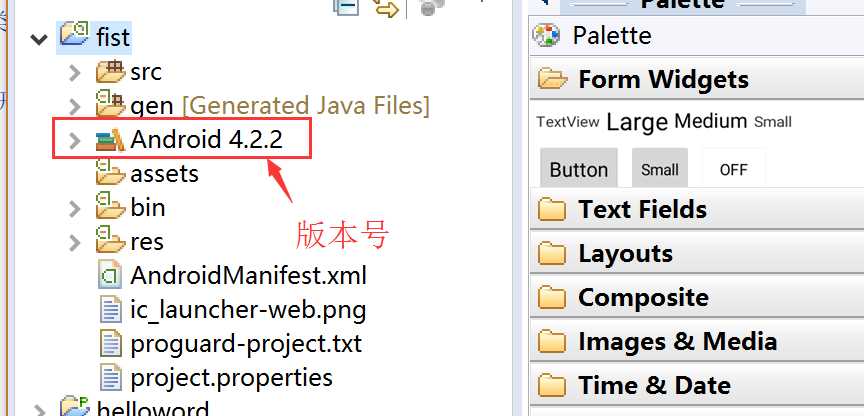
4.解决所有的报错问题后,右键Run as--Android Application运行,即可启动虚拟机AVD展示刚刚新建的HelloWorld项目。运行成功后的界面如下:
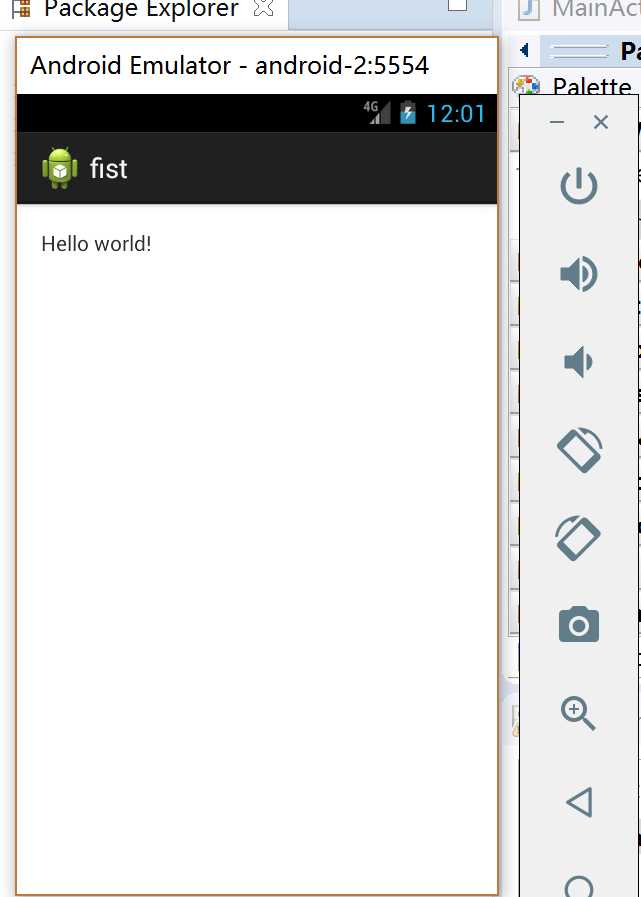
第一个默认的程序就算运行成功啦~
原文:http://www.cnblogs.com/liuyouchun/p/6665393.html